En esta publicación, veremos cómo podemos instalar una de las herramientas de mensajería asincrónica más populares, RabbitMQ. Según su sitio web oficial: "RabbitMQ es el agente de mensajes de código abierto más implementado", pero ¿qué es mensajería y ser un agente de mensajes?? Vamos a averiguar.
Mensajería
Un mensaje es una forma de intercambiar información entre aplicación, servidores y procesos. Cuando dos aplicaciones comparten datos entre sí, pueden decidir cuándo reaccionar cuando reciben los datos. Para intercambiar datos de forma eficaz, una aplicación debe ser independiente de otra. Esta parte de la independencia es donde entra en juego un corredor de mensajes.
Agente de mensajes
Un agente de mensajes es una aplicación que almacena mensajes para una aplicación. Siempre que una aplicación desea enviar datos a otra aplicación, la aplicación publica el mensaje en el agente de mensajes. El agente de mensajes luego descubre a qué cola pertenece este mensaje, descubre las aplicaciones que están conectadas a esa cola y, por lo tanto, esas aplicaciones ahora pueden consumir ese mensaje.
La aplicación de agente de mensajes, como RabbitMQ, es responsable de guardar ese mensaje hasta que haya un consumidor para ese mensaje. Las colas son búferes prácticamente infinitos que almacenan paquetes de mensajes.
¿Qué es RabbitMQ?
RabbitMQ es uno de los agentes de mensajes de código abierto más implementados. Es una implementación del Protocolo de cola de mensajes avanzado que es un estándar abierto. Comencemos instalando RabbitMQ en nuestra máquina basada en Ubuntu.
Instalación de RabbitMQ
Comenzaremos actualizando el conjunto de herramientas de la aplicación de Ubuntu:
sudo apt-get updatesudo apt-get -y actualización
Una vez hecho esto, podemos habilitar el repositorio de aplicaciones RabbitMQ:
echo "deb http: // www.conejomq.com / debian / testing main ">> / etc / apt / sources.listaEste comando no producirá ningún resultado:
Ahora, podemos agregar la clave de verificación del paquete The RabbitMQ:
Este comando puede tardar unos minutos en completarse dependiendo de la velocidad de Internet: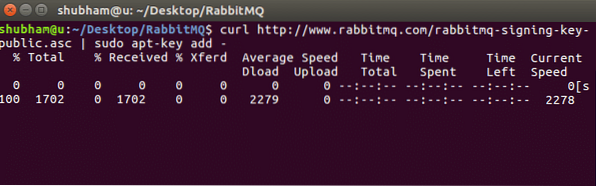
Podemos volver a ejecutar el comando de actualización ahora:
Ahora finalmente podemos pasar a la descarga e instalación del servidor RabbitMQ:
sudo apt-get install rabbitmq-serverVeamos el resultado de este comando: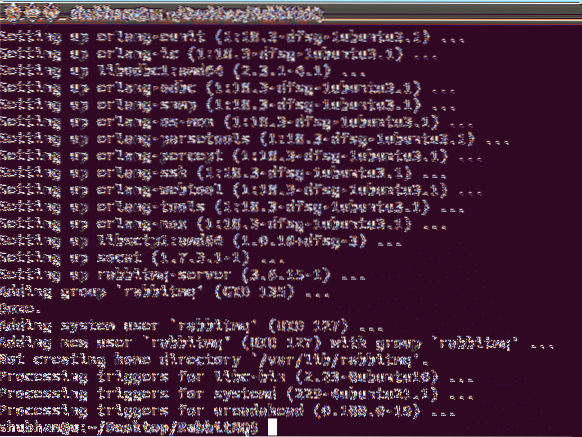
Si está dispuesto a administrar el número máximo de conexiones desde el lanzamiento, edite el siguiente archivo de configuración de RabbitMQ:
sudo nano / etc / default / rabbitmq-serverHabilitación de la consola de administración de RabbitMQ
RabbitMQ Management Console es una aplicación web muy útil a través de la cual podemos realizar muchas tareas de manera muy sencilla, como:
- Administrar usuarios y sus permisos y roles
- Crea nuevas colas
- Gestione colas, controle su tasa de consumo, etc.
- Purgar datos que están actualmente en colas
- Envíe y reciba mensajes
- Uso de memoria en cada cola y por el proceso general
Ejecute el siguiente comando para habilitar la consola de administración de RabbitMQ:
sudo rabbitmq-plugins habilita rabbitmq_managementUna vez hecho esto, podemos visitar la siguiente IP para acceder a la Consola de administración de RabbitMQ:
http: // localhost: 15672 /Una vez hecho esto, podemos ver que el complemento de administración está habilitado y la consola está activa en la URL mencionada anteriormente: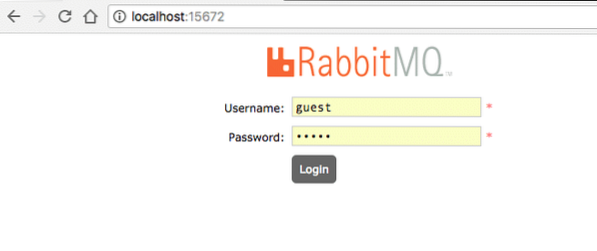
Las credenciales predeterminadas para esto son invitado / invitado. Puede iniciar sesión y ver todas las operaciones que podemos realizar:
Utilice los siguientes comandos para administrar aún más el servidor RabbitMQ:
# Para iniciar el servicio:servicio rabbitmq-server start
# Para detener el servicio:
servicio rabbitmq-server stop
# Para reiniciar el servicio:
reiniciar el servicio rabbitmq-server
# Para comprobar el estado:
servicio rabbitmq-server status
Conclusión
En general, no se necesitará ninguna configuración manual con RabbitMQ, ya que ya viene empaquetado con una configuración de grado de producción. En esta lección, aprendimos cómo podemos instalar RabbitMQ y su consola de administración.
 Phenquestions
Phenquestions


